Impressão com o AirPrint
Você pode imprimir a partir de um iPad, iPhone, iPod touch ou Mac sem usar um driver de impressão.
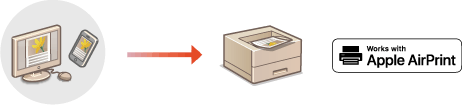
Requerimentos do sistema
Um dos dispositivos Apple a seguir é necessário para imprimir com AirPrint
iPad (todos os modelos)
iPhone (3GS ou mais recente)
iPod touch (3 geração ou mais recente)
Mac (Mac OS X 10.7 ou posterior)*
* OS X 10.9 ou posterior ao usar uma conexão USB |
Ambiente de rede
Um dos ambientes a seguir é necessário.
Um ambiente em que o dispositivo Apple e a máquina estão conectados à mesma LAN
Um ambiente em que um dispositivo Apple e a máquina estejam conectados diretamente
Um ambiente em que um Mac esteja conectado à máquina via USB
Imprimindo a partir de um iPad, iPhone ou iPod touch
1
Confira se a máquina está LIGADA e conectada ao dispositivo Apple.
Para saber como conferir, consulte Configurando o ambiente de rede.
Para informação sobre Conexão direta, consulte Conectando diretamente.
2
A partir do aplicativo em seu dispositivo Apple, toque em  para exibir as opções de menu.
para exibir as opções de menu.
3
Toque em [Print].
4
Selecione esta máquina a partir de [Printer].
As impressoras conectadas à rede são exibidas aqui. Selecione esta máquina nesta etapa.

A tela para seleção de máquina em [Printer] não é exibida em aplicativos que não suportam AirPrint. Neste caso, a impressão não pode ser executada.
5
Especifique as configurações de impressão conforme necessário.

As configurações disponíveis e os tamanhos de papel diferem dependendo do aplicativo que você está usando.
6
Toque em [Print].
A impressão começa.

Verificando o status da impressão
Durante a impressão, pressione o botão Inicial do dispositivo Apple duas vezes  toque em [Print].
toque em [Print].
 toque em [Print].
toque em [Print].Imprimindo a partir de um computador Mac
1
Confira se a máquina está LIGADA e conectada ao Mac.
Para saber como conferir, consulte Configurando o ambiente de rede.
2
Em seu computador Mac, adicione a máquina a [System Preferences]  [Printers & Scanners].
[Printers & Scanners].
 [Printers & Scanners].
[Printers & Scanners].3
Abra um documento em um aplicativo e visualize a caixa de diálogo de impressão.
O modo como a caixa de diálogo de impressão é visualizada difere em cada aplicativo. Para obter mais informações, consulte os manuais de instruções do aplicativo que você está usando.
4
Selecione a máquina na caixa de diálogo de impressão.
As impressoras adicionadas ao Mac são exibidas. Selecione a máquina nesta etapa.
5
Especifique as configurações de impressão conforme necessário.

As configurações disponíveis e os tamanhos de papel diferem dependendo do aplicativo que você está usando.
6
Clique em [Print].
A impressão começa.
 |
Você pode especificar se deseja exibir uma tela de erro no painel de controle caso a impressão não possa ser realizada como esperado devido a um problema com os dados de impressão. Para obter mais detalhes, consulte <Erros apresent. p/AirPrint>. |